Redis je výkonné úložiště datových struktur v paměti široce používané jako databáze, mezipaměť a zprostředkovatel zpráv. Redis, známý pro svůj vysoký výkon a všestrannost, podporuje různé datové struktury, jako jsou řetězce, hash, seznamy, sady a další, díky čemuž je oblíbenou volbou pro aplikace vyžadující rychlý přístup k datům a analýzu v reálném čase.
Na Ubuntu 24.04, 22.04 nebo 20.04 lze Redis nainstalovat pomocí dvou hlavních metod. První metoda je přes výchozí úložiště Ubuntu, které poskytuje stabilní verzi, která je dobře integrována se správou balíčků systému. Alternativně pro uživatele, kteří vyžadují nejnovější verzi s nejnovějšími funkcemi a aktualizacemi, lze Redis nainstalovat pomocí zrcadlového úložiště Redis APT. Tato příručka vás provede oběma způsoby instalace a pomůže vám vybrat nejlepší přístup pro vaše potřeby.
Metoda 1: Nainstalujte Redis prostřednictvím výchozího úložiště APT
Aktualizujte Ubuntu před instalací Redis
Před instalací Redis je nezbytné zajistit, aby byly balíčky vašeho systému aktuální. Tento krok pomáhá předejít konfliktům, které mohou nastat během procesu instalace. Chcete-li aktualizovat svůj systém Ubuntu, spusťte následující příkaz:
sudo apt update && sudo apt upgradeTento příkaz načte nejnovější informace o balíčcích z repozitářů a upgraduje všechny zastaralé balíčky ve vašem systému.
Nainstalujte Redis pomocí příkazu APT
Ve výchozím nastavení je balíček Redis součástí úložiště Ubuntu, které můžete nainstalovat pomocí následujícího příkazu:
sudo apt install redisTento příkaz stáhne a nainstaluje balíček Redis a jeho závislosti na vašem systému.
Ověřte instalaci Redis
Nyní, když jste nainstalovali Redis, je ověření instalace zásadní, protože musíte zkontrolovat nainstalovanou verzi. Tento krok zajistí, že Redis byl správně nainstalován a funguje podle očekávání.
Chcete-li ověřit instalaci Redis, spusťte následující příkaz:
redis-cli --versionTento příkaz zobrazí verzi Redis nainstalovanou ve vašem systému. Pokud výstup zobrazuje verzi Redis, potvrzuje to, že instalace byla úspěšná.
Metoda 2: Nainstalujte Redis přes Redis.io APT PPA
Aktualizujte Ubuntu před instalací Redis pomocí Redis.io
Než budete pokračovat v instalaci Redis, aktualizujte balíčky svého systému, abyste zajistili kompatibilitu a předešli konfliktům:
sudo apt update && sudo apt upgradeNainstalujte počáteční balíčky pro Redis.io PPA
Chcete-li dokončit instalaci, musíte nainstalovat některé nezbytné softwarové balíčky. Pro jejich instalaci spusťte následující příkaz:
sudo apt install software-properties-common apt-transport-https curl ca-certificates curl -yTyto balíčky jsou nutné k přidání úložiště Redis.io a bezpečnému načtení informací o balíčku.
Importujte úložiště Redis.io APT
Nejprve importujte klíč GPG pro ověření balíčků:
curl -fsSL https://packages.redis.io/gpg | sudo gpg --dearmor -o /usr/share/keyrings/redis-archive-keyring.gpgDále přidejte úložiště Redis.io do svého systému:
echo "deb [signed-by=/usr/share/keyrings/redis-archive-keyring.gpg] https://packages.redis.io/deb $(lsb_release -cs) main" | sudo tee /etc/apt/sources.list.d/redis.listAktualizujte seznam balíčků po importu Redis.io PPA
Aktualizujte svůj seznam zdrojů tak, aby zahrnoval nově přidané úložiště Redis.io:
sudo apt updateDokončete instalaci Redis PPA pomocí příkazu terminálu
Nyní můžete nainstalovat Redis z úložiště Redis.io. Pokud již máte Redis nainstalovaný, tento příkaz jej upgraduje:
sudo apt install redis-server redis-toolsOvěření instalace Redis
Abyste se ujistili, že jste nainstalovali verzi Redis.io, použijte příkaz apt-cache policy:
apt-cache policy redis-server
Ověřte, že výstup označuje správnou verzi.
Dále povolte a spusťte službu Redis:
sudo systemctl enable redis-server --nowZkontrolujte stav služby Redis a ujistěte se, že běží bez chyb:
systemctl status redis-server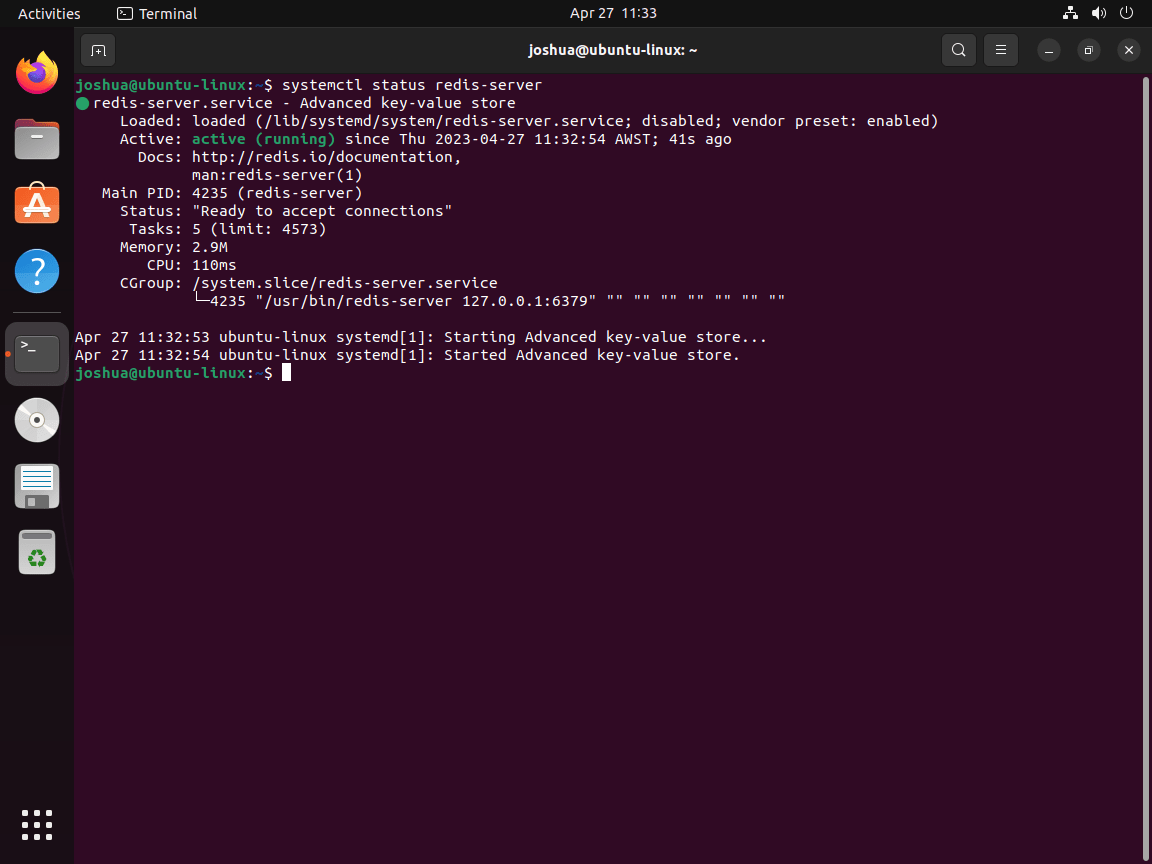
Redis by měl aktivně naslouchat na localhost na výchozím portu 6379. Chcete-li to potvrdit, proveďte následující příkaz:
ps -ef | grep redisPříklad výstupu:
redis 4171 1 0 23:35 ? 00:00:00 /usr/bin/redis-server 127.0.0.1:6379
joshua 4702 4691 0 23:36 pts/0 00:00:00 grep --color=auto redisOtestujte připojení Redis
Chcete-li otestovat instalaci Redis, připojte se ke službě Redis pomocí příkazu redis-cli:
redis-cliPo připojení váš terminál zobrazí 127.0.0.1:6379. Proveďte test ping, abyste zajistili správnou komunikaci se službou Redis:
ping127.0.0.1:6379> ping
PONG
127.0.0.1:6379> Výstup by měl být „PONG“, což znamená úspěšné připojení. Chcete-li ukončit instanci Redis, zadejte:
exitGratuluji! Úspěšně jste nainstalovali Redis do svého systému a ověřili, že je funkční. Nyní můžete pokračovat v konfiguraci Redis podle potřeby.
Rychlý přehled o konfiguraci Redis
Redis je všestranný nástroj, který lze konfigurovat různými způsoby, aby vyhovoval různým případům použití. Tato část vás provede konfigurací Redis pro ukládání do mezipaměti, přístup k síti a nastavení hesla pro lepší zabezpečení.
Upravte konfigurační soubor Redis
Chcete-li začít konfigurovat Redis, otevřete soubor /etc/redis/redis.conf pomocí editoru nano:
sudo nano /etc/redis.confNakonfigurujte maximální paměť pro Redis
Jedním z hlavních důvodů, proč lidé používají Redis, je ukládání do mezipaměti. Chcete-li alokovat konkrétní množství paměti pro ukládání do mezipaměti Redis, přidejte na konec konfiguračního souboru následující řádky:
maxmemory 500mb
maxmemory-policy allkeys-lruV tomto příkladu jsme Redis vyhradili 500 MB paměti. Tuto hodnotu můžete upravit na základě hardwarových a aplikačních požadavků vašeho serveru. Jakmile je alokovaná paměť vyčerpána, Redis odebere klíče na základě algoritmu nejméně nedávno použité (LRU).
Nakonfigurujte síťový přístup pro Redis
Ve výchozím nastavení naslouchá Redis pouze rozhraní localhost. Můžete jej nakonfigurovat tak, aby naslouchal na všech síťových rozhraních nebo konkrétních IP adresách/podsítích.
Nejprve vyhledejte řádek 69 v konfiguračním souboru.
Možnost 1: Poslouchejte na všech síťových rozhraních
Chcete-li poslouchat na všech síťových rozhraních, zakomentujte řádek „bind“ přidáním a # na začátku:
# bind 127.0.0.1 ::1Možnost 2: Vazba na konkrétní IP adresu nebo podsíť
Chcete-li Redis svázat s konkrétní IP adresou nebo podsítí, nahraďte řádek „bind“ požadovanou IP nebo podsítí:
bind 0.0.0.0/0nebo
bind 192.150.5.0/24Poznámka: Při připojování Redis k IP adrese nebo podsíti se důrazně doporučuje nastavit heslo pro zvýšení bezpečnosti.
Nakonfigurujte heslo pro Redis
Chcete-li dále zabezpečit svou instanci Redis, nastavte heslo pro ověřování.
Najděte řádek začínající # requirepass (kolem řádku 507), odkomentujte jej a nastavte silné heslo:
requirepass YourStrongPasswordHereNahraďte YourStrongPasswordHere robustním heslem obsahujícím kombinaci velkých písmen, malých písmen, číslic a speciálních symbolů.
Po nastavení hesla budete muset při připojení k Redis pomocí redis-cli použít příkaz auth s heslem:
redis-cli
auth YourStrongPasswordHereUživatelé, kteří se nepodaří ověřit, obdrží chybovou zprávu: (chyba) NOAUTH Vyžaduje se ověření. Po úspěšné autentizaci se uživatelům zobrazí zpráva OK.
Uložte změny a restartujte Redis
Po provedení nezbytných změn v konfiguračním souboru uložte změny stisknutím Ctrl + O a poté ukončete nano editor stisknutím Ctrl + X. Nakonec restartujte službu Redis, abyste použili nová nastavení:
Nakonfigurujte pravidla brány firewall Redis UFW
Při používání Redis, zejména pokud jste jej nakonfigurovali tak, aby naslouchal na konkrétních IP adresách nebo podsítích, je zásadní zajistit, aby váš firewall umožňoval příchozí připojení na TCP portu 6379. Tato část se bude zabývat konfigurací pravidel UFW (Uncomplicated Firewall), která umožňují připojení Redis.
Ujistěte se, že je UFW nainstalován a povolen
Nejprve se ujistěte, že je ve vašem systému nainstalován UFW:
sudo apt install ufw -yDále povolte UFW, pokud již není:
sudo ufw enableVytvořte pravidla UFW pro Redis
V závislosti na vašich požadavcích a nastavení sítě budete možná muset vytvořit pravidla pro jednu instanci serveru nebo více instancí v klastru.
Možnost 1: Povolte přístup z konkrétní IP adresy
Pokud potřebujete povolit přístup k Redis z jednoho serveru, vytvořte pravidlo UFW pro tuto konkrétní IP adresu:
sudo ufw allow proto tcp from <ip address> to any port 6379Nahradit s příslušnou IP adresou.
Možnost 2: Povolte přístup z podsítě
Pokud máte klastrovou síť s více instancemi, můžete vytvořit pravidlo UFW, které umožní přístup z celé podsítě:
sudo ufw allow proto tcp from <ip address>/24 to any port 6379Nahradit s příslušnou IP adresou podsítě. Před použitím tohoto pravidla se ujistěte, že je vaše interní síť bezpečná a důvěryhodná.
Otestujte připojení Redis
Po konfiguraci pravidel UFW otestujte službu Redis, abyste se ujistili, že je funkční a přístupná z povolených IP adres nebo podsítí. Použijte příkaz redis-cli s parametrem -h následovaným IP adresou, ke které se chcete připojit:
redis-cli -h <ip address> pingNahradit s příslušnou IP adresou. Pokud je konfigurace správná, měli byste obdržet odpověď „pong“.
pongDalší možnosti konfigurace Redis
Redis je univerzální úložiště datových struktur v paměti s bohatými funkcemi, které se primárně používá pro ukládání do mezipaměti, zprostředkování zpráv a další. V této části prozkoumáme další možnosti konfigurace pro Redis, které vám mohou pomoci přizpůsobit jeho výkon a chování vašim konkrétním potřebám úpravou konfiguračního souboru Redis.
Nakonfigurujte zásady vypršení platnosti hodnoty klíč–hodnota pro Redis
V konfiguračním souboru Redis můžete nastavit výchozí dobu životnosti (TTL) pro klíče úpravou nastavení maxmemory-policy a maxmemory-samples. Otevřete soubor /etc/redis/redis.conf pomocí editoru nano:
sudo nano /etc/redis/redis.confNajděte nastavení maxmemory-policy a nakonfigurujte jej podle potřeby. Chcete-li například nastavit zásadu tak, aby vypršela platnost klíčů pomocí algoritmu nejméně nedávno použitého (LRU), aktualizujte konfiguraci následovně:
maxmemory-policy volatile-lruNyní najděte nastavení maxmemory-samples a nakonfigurujte počet vzorků, které má Redis zkontrolovat, aby se rozhodlo o vystěhování:
maxmemory-samples 5Nakonfigurujte TCP Keepalive pro Redis
TCP keepalive může pomoci detekovat a ukončit nečinná připojení, čímž uvolní zdroje. Chcete-li povolit TCP keepalive, najděte nastavení tcp-keepalive v souboru /etc/redis/redis.conf:
tcp-keepalive 300V tomto příkladu nastavíme interval udržování naživu na 300 sekund. Upravte hodnotu podle svých požadavků.
Nakonfigurujte monitorování pomalého protokolu pro Redis
Pomalé protokoly mohou pomoci identifikovat problémy s výkonem protokolováním dotazů, které trvají déle než zadanou dobu. Chcete-li nakonfigurovat pomalé protokoly, najděte nastavení slowlog-log-slower-than a slowlog-max-len v souboru /etc/redis/redis.conf:
slowlog-log-slower-than 10000
slowlog-max-len 128V tomto příkladu nastavíme práh pomalého protokolu na 10 000 mikrosekund (10 milisekund) a omezíme pomalý protokol na 128 nejnovějších záznamů. Upravte tyto hodnoty podle svých potřeb.
Nakonfigurujte upozornění na události Redis pro Redis
Redis může generovat upozornění na konkrétní události, což může být užitečné pro monitorování a ladění. Chcete-li povolit upozornění na události, najděte nastavení notify-keyspace-events v souboru /etc/redis/redis.conf:
notify-keyspace-events ExAV tomto příkladu nakonfigurujeme Redis tak, aby zasílal upozornění o vypršených a vyřazených klíčích. Oficiální dokumentace Redis poskytuje více informací o upozorněních na události a dostupných možnostech.
Nakonfigurujte úroveň protokolování Redis pro Redis
Úprava úrovně protokolování Redis vám může pomoci shromáždit správné množství informací pro účely odstraňování problémů a monitorování. Chcete-li nastavit úroveň protokolování, vyhledejte nastavení úrovně protokolování v souboru /etc/redis/redis.conf:
loglevel noticeV tomto příkladu nastavíme úroveň protokolování na „notice“, což je výchozí úroveň. Můžete si vybrat z následujících možností: ladění, podrobné informace, upozornění a varování. Upravte úroveň protokolování podle svých požadavků.
Po konfiguraci požadovaných možností uložte změny a restartujte Redis:
sudo systemctl restart redis-serverZávěr
S Redis nainstalovaným ve vašem systému Ubuntu získáte přístup k výkonnému nástroji pro správu dat v paměti, který poskytuje rychlá a efektivní řešení úložiště pro různé aplikace. Ať už se rozhodnete pro stabilitu výchozího úložiště Ubuntu nebo špičkové funkce ze zrcadlového úložiště Redis APT, obě metody zajistí, že budete mít robustní instalaci. Pravidelná aktualizace nastavení Redis, zejména při používání zrcadla APT, zajistí, že váš systém bude fungovat hladce s nejnovějšími funkcemi a vylepšeními zabezpečení. Užijte si rychlost a flexibilitu, kterou Redis přináší do vašeho prostředí Ubuntu.
